Maison >Tutoriel système >Série Windows >Comment désactiver les mises à jour automatiques dans Windows 11 : un bref didacticiel
Comment désactiver les mises à jour automatiques dans Windows 11 : un bref didacticiel
- WBOYWBOYWBOYWBOYWBOYWBOYWBOYWBOYWBOYWBOYWBOYWBOYWBavant
- 2024-01-02 11:03:181587parcourir
Depuis le lancement du système Win10, les mises à jour automatiques sont une partie ennuyeuse du système Windows. Maintenant, Win11 a lancé une version d'essai. De nombreux amis veulent savoir comment désactiver les mises à jour automatiques de Win11. .Jetons-y un coup d'œil ensemble.
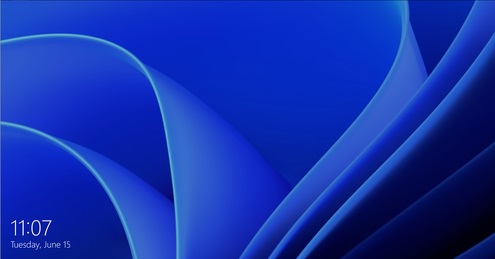
Comment désactiver les mises à jour automatiques dans win11
Méthode 1 :
1. Tout d'abord, recherchez « Paramètres système » dans le menu Démarrer
2, puis entrez l'option « Mise à jour et sécurité ».
3. Après avoir entré, vous pouvez fermer la mise à jour dans l'interface de mise à jour.
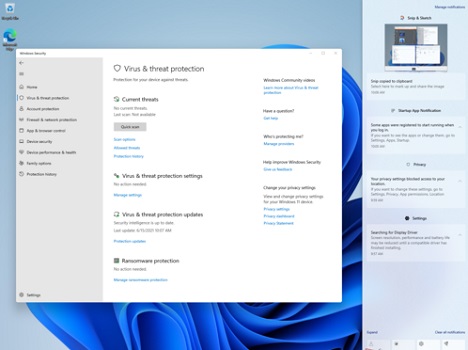
Méthode 2 :
1. Utilisez la combinaison de touches "win" + "R" pour appeler run.
2. Entrez "services.msc" pendant le fonctionnement et appuyez sur Entrée pour confirmer pour ouvrir la barre de service.
3. Recherchez « Windows Update » dans le service et double-cliquez dessus pour l'ouvrir.
4. Changez ensuite le type de démarrage en "Désactivé" et cliquez sur "Arrêter".
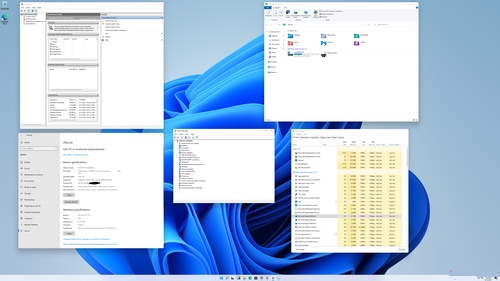
Ce qui précède est le contenu détaillé de. pour plus d'informations, suivez d'autres articles connexes sur le site Web de PHP en chinois!
Articles Liés
Voir plus- Comment résoudre le problème de la rotation du bureau Windows 7 à 90 degrés
- Comment mettre fin de force à un processus en cours dans Win7
- Version préliminaire de Win11 Build 25336.1010 publiée aujourd'hui : principalement utilisée pour tester les pipelines d'exploitation et de maintenance
- Aperçu de la version bêta de Win11 Build 22621.1610/22624.1610 publié aujourd'hui (y compris la mise à jour KB5025299)
- La reconnaissance d'empreintes digitales ne peut pas être utilisée sur les ordinateurs ASUS. Comment ajouter des empreintes digitales ? Conseils pour ajouter des empreintes digitales sur les ordinateurs ASUS

